Lizenzierung für Cloud Volumes ONTAP in Azure einrichten
 Änderungen vorschlagen
Änderungen vorschlagen


Nachdem Sie sich für die Lizenzoption entschieden haben, die Sie mit Cloud Volumes ONTAP verwenden möchten, sind einige Schritte erforderlich, bevor Sie beim Erstellen einer neuen Arbeitsumgebung die Lizenzoption wählen können.
Freimium
Wählen Sie das Freimium-Angebot aus, um Cloud Volumes ONTAP mit bis zu 500 gib bereitgestellter Kapazität kostenlos zu nutzen. "Erfahren Sie mehr über das Freemium Angebot".
-
Wählen Sie im linken Navigationsmenü die Option Speicherung > Leinwand.
-
Klicken Sie auf der Seite Arbeitsfläche auf Arbeitsumgebung hinzufügen und folgen Sie den Schritten in BlueXP.
-
Klicken Sie auf der Seite Details und Anmeldeinformationen auf Anmeldedaten bearbeiten > Abonnement hinzufügen und befolgen Sie dann die Anweisungen, um das Pay-as-you-go-Angebot im Azure Marketplace zu abonnieren.
Sie werden über das Marketplace-Abonnement nicht belastet, es sei denn, Sie überschreiten 500 gib der bereitgestellten Kapazität. Zu dieser Zeit wird das System automatisch in das konvertiert "Essentials-Paket".
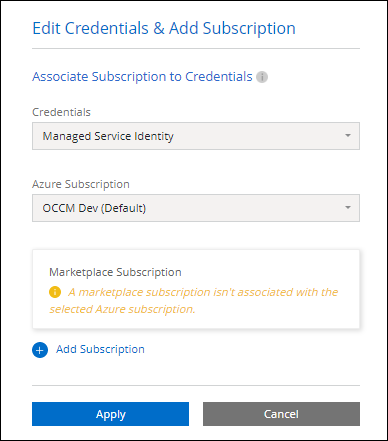
-
Wenn Sie zu BlueXP zurückkehren, wählen Sie Freemium, wenn Sie die Seite mit den Lademethoden aufrufen.
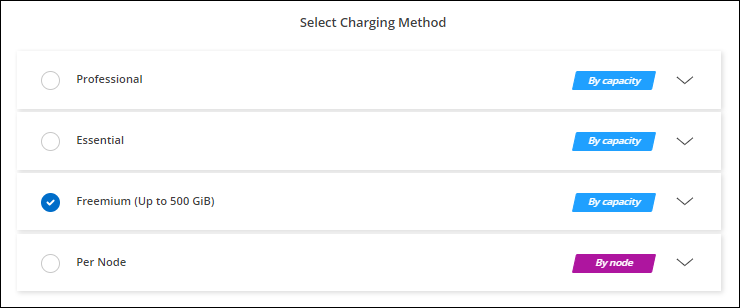
-
Kapazitätsbasierte Lizenz
Dank der kapazitätsbasierten Lizenzierung können Sie für Cloud Volumes ONTAP pro tib Kapazität bezahlen. Kapazitätsbasierte Lizenzierung ist in Form eines package, dem Essentials-Paket oder dem Professional-Paket verfügbar.
Die Essentials- und Professional-Pakete sind mit den folgenden Verbrauchsmodellen erhältlich:
-
Eine Lizenz (Bring-Your-Own-License, BYOL), die von NetApp erworben wurde
-
Ein stündliches PAYGO-Abonnement (Pay-as-you-go) im Azure Marketplace
-
Einem Jahresvertrag
In den folgenden Abschnitten werden die ersten Schritte mit jedem dieser Nutzungsmodelle beschrieben.
BYOL
Bezahlen Sie vorab, indem Sie eine Lizenz (BYOL) von NetApp erwerben und Cloud Volumes ONTAP Systeme bei jedem Cloud-Provider implementieren.
-
"Wenden Sie sich an den NetApp Sales, um eine Lizenz zu erhalten"
-
"Fügen Sie Ihr Konto für die NetApp Support Website zu BlueXP hinzu"
BlueXP fragt den NetApp Lizenzierungsservice automatisch ab, um Details zu den Lizenzen zu erhalten, die mit Ihrem NetApp Support Site Konto verknüpft sind. Sollte es keine Fehler geben, fügt BlueXP die Lizenzen automatisch zum Digital Wallet hinzu.
Bevor Sie Ihre Lizenz mit Cloud Volumes ONTAP verwenden können, muss sie über das Digital Wallet von BlueXP erhältlich sein. Wenn nötig, können Sie "Fügen Sie die Lizenz manuell zum Digital Wallet von BlueXP hinzu".
-
Klicken Sie auf der Seite Arbeitsfläche auf Arbeitsumgebung hinzufügen und folgen Sie den Schritten in BlueXP.
-
Klicken Sie auf der Seite Details und Anmeldeinformationen auf Anmeldedaten bearbeiten > Abonnement hinzufügen und befolgen Sie dann die Anweisungen, um das Pay-as-you-go-Angebot im Azure Marketplace zu abonnieren.
Die Lizenz, die Sie bei NetApp erworben haben, wird immer zuerst berechnet. Wenn Sie Ihre lizenzierte Kapazität überschreiten oder die Lizenzlaufzeit abgelaufen ist, werden Sie vom Stundensatz auf dem Markt in Rechnung gestellt.
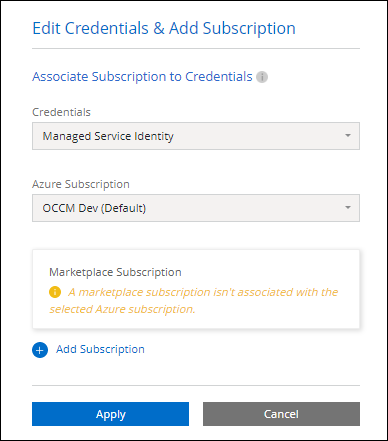
-
Wenn Sie zu BlueXP zurückkehren, wählen Sie ein kapazitätsbasiertes Paket aus, wenn Sie die Seite mit den Lademethoden aufrufen.
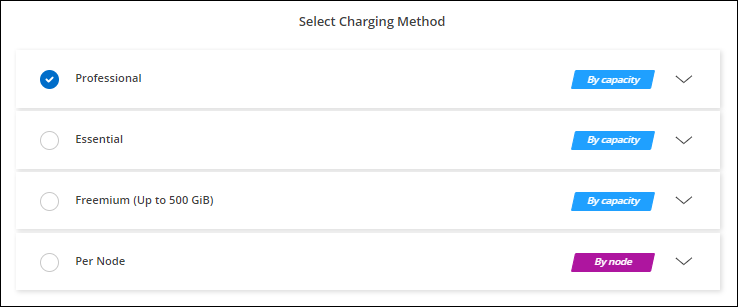
-
PAYGO-Abonnement
Sie bezahlen stündlich, indem Sie sich für das Angebot über den Marketplace Ihres Cloud-Providers anmelden.
Wenn Sie eine Cloud Volumes ONTAP-Arbeitsumgebung erstellen, werden Sie von BlueXP aufgefordert, den Vertrag zu abonnieren, der im Azure Marketplace verfügbar ist. Dieses Abonnement wird dann zur Verrechnung mit der Arbeitsumgebung verknüpft. Sie können das gleiche Abonnement auch für zusätzliche Arbeitsumgebungen nutzen.
-
Wählen Sie im linken Navigationsmenü die Option Speicherung > Leinwand.
-
Klicken Sie auf der Seite Arbeitsfläche auf Arbeitsumgebung hinzufügen und folgen Sie den Schritten in BlueXP.
-
Klicken Sie auf der Seite Details und Anmeldeinformationen auf Anmeldedaten bearbeiten > Abonnement hinzufügen und befolgen Sie dann die Anweisungen, um das Pay-as-you-go-Angebot im Azure Marketplace zu abonnieren.
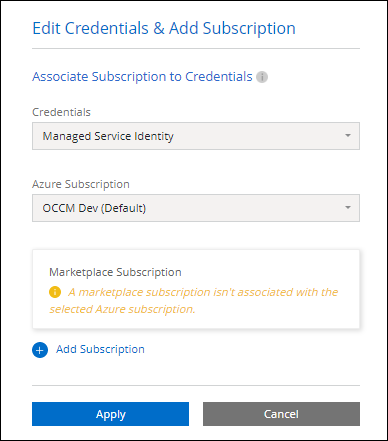
-
Wenn Sie zu BlueXP zurückkehren, wählen Sie ein kapazitätsbasiertes Paket aus, wenn Sie die Seite mit den Lademethoden aufrufen.
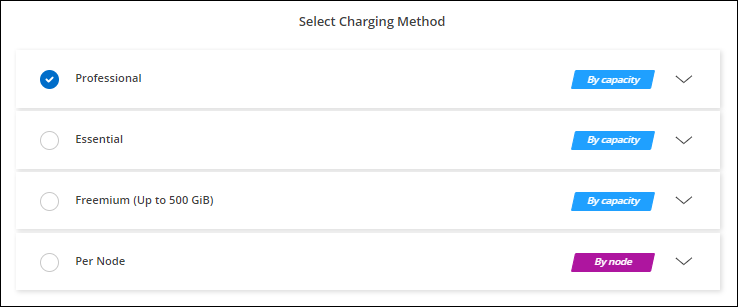
-

|
Sie können die mit Ihren Azure-Konten verbundenen Azure Marketplace-Abonnements auf der Seite „Einstellungen“ > „Anmeldeinformationen“ managen. "Managen Sie Ihre Azure-Konten und -Abonnements" |
Jahresvertrag
Sie bezahlen jährlich für Cloud Volumes ONTAP durch den Kauf eines Jahresvertrags.
-
Wenden Sie sich an Ihren NetApp Ansprechpartner, um einen Jahresvertrag zu erwerben.
Der Vertrag ist als privates Angebot im Azure Marketplace erhältlich.
Wenn NetApp Ihnen das private Angebot teilt, können Sie den Jahresplan auch auswählen, wenn Sie während der Erstellung der Arbeitsumgebung im Azure Marketplace abonnieren.
-
Klicken Sie auf der Seite Arbeitsfläche auf Arbeitsumgebung hinzufügen und folgen Sie den Schritten in BlueXP.
-
Klicken Sie auf der Seite Details und Anmeldeinformationen auf Anmeldeinformationen bearbeiten > Abonnement hinzufügen > Weiter.
-
Wählen Sie im Azure-Portal den Jahresplan aus, der mit Ihrem Azure-Konto geteilt wurde, und klicken Sie anschließend auf Abonnieren.
-
Wenn Sie zu BlueXP zurückkehren, wählen Sie ein kapazitätsbasiertes Paket aus, wenn Sie die Seite mit den Lademethoden aufrufen.
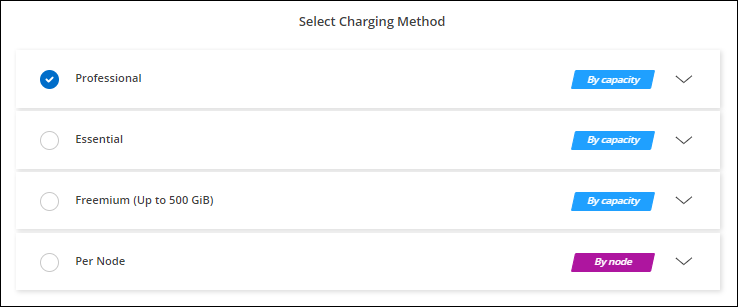
-
Keystone Abonnement
Ein Keystone Abonnement ist ein nutzungsbasierter Abonnementservice. "Weitere Informationen zu NetApp Keystone Abonnements".
-
Wenn Sie noch kein Abonnement haben, "Kontakt zu NetApp"
-
Mailto:ng-keystone-success@netapp.com[NetApp kontaktieren]: Wir autorisieren Ihr BlueXP Benutzerkonto für eine oder mehrere Keystone Abonnements.
-
Nachdem NetApp den Account autorisiert hat, "Verknüpfen Sie Ihre Abonnements für die Verwendung mit Cloud Volumes ONTAP".
-
Klicken Sie auf der Seite Arbeitsfläche auf Arbeitsumgebung hinzufügen und folgen Sie den Schritten in BlueXP.
-
Wählen Sie die Abrechnungsmethode für Keystone Abonnements aus, wenn Sie zur Auswahl einer Lademethode aufgefordert werden.
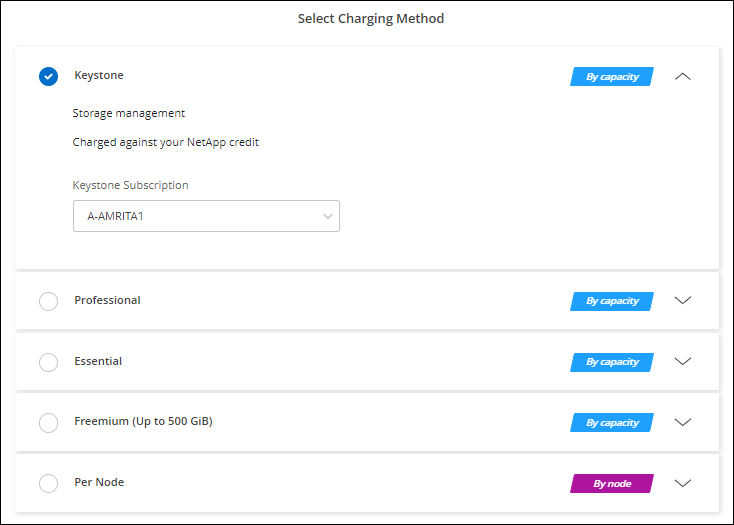
-


